近日有一些小伙伴咨询小编关于AutoCAD2014怎样绘制圆角呢?下面就为大家带来了AutoCAD2014绘制圆角的详细操作,有需要的小伙伴可以来了解了解哦。
1.选择AutoCAD2014“修改”工具栏“圆角” ;或执行命令FILLET。
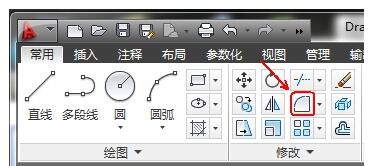
2.AutoCAD2014命令提示:
FILLET选择第一个对象或[放弃(U) 多线段(P) 半径(R) 修剪(T) 多个(M)]:(在这个提示下选择半径(R)或在命令行中输入R后按空格键。

3. FILLET指定圆角半径<0.0000>:(指定圆角半径)如输入圆角半径100,后按空格键。

4.FILLET选择第一个对象或[放弃(U) 多线段(P) 半径(R) 修剪(T) 多个(M)]:(在绘图窗口中选择第一个对象)
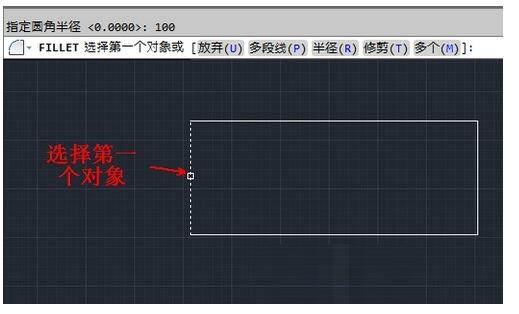
5.FILLET选择第二个对象,或按住Shift 键选择对象以应用角点或[半径(R)]:(在绘图窗口中选择第二个对象)

以上这里为各位分享了AutoCAD2014绘制圆角的详细操作。有需要的朋友赶快来看看本篇文章吧。
- 《三国志11》怎么招降俘虏的武将?-《三国志11》俘虏招降攻略
- 《三国志11》封官技巧有什么?-《三国志11》封官攻略
- EV录屏怎么一边录屏一边录脸?-EV录屏一边录屏一边录脸操作方法
- EV录屏如何开启EV录屏窗口穿透?-EV录屏窗口穿透开启教程
- EV录屏如何加上水印?-EV录屏加水印教程
- EV录屏中悬浮球怎么打开?-EV录屏悬浮球方法
- 小智桌面的壁纸有哪些?-小智桌面壁纸教程攻略
- 小智桌面怎么设置待办及待办提醒?-小智桌面设置待办及待办提醒教程攻略
- 驱动精灵怎么进行声音修复?-驱动精灵进行声音修复方法
- 小智桌面怎么搜索文件?-小智桌面文件搜索教程攻略
- 小智桌面怎么整理文件?-小智桌面文件整理教程攻略
- 驱动精灵蓝屏怎么办?-驱动精灵蓝屏处理方法
- windows优化大师如何使用?-windows优化大师使用教程攻略
- 驱动精灵怎么优化电脑?-驱动精灵优化电脑教程
- windows优化大师有什么功能?-windows优化大师功能介绍教程攻略
- 驱动精灵怎么更改备份路径?-驱动精灵更改备份路径教程
- windows优化大师的优化功能有哪些?-windows优化大师优化功能教程攻略
- windows优化大师怎么清理注册表?-windows优化大师清理注册表教程攻略
- excel表格怎么画斜线一分为三?-excel表格画斜线一分为三教程
- excel表格如何导入XML文件?-excel表格导入XML教程
- excel表格如何一键调整行高?-excel表格一键调整行高方法
- excel表格如何换行?-excel表格换行方法
- Access怎么修改单元格列宽?-Access修改单元格列宽教程
- Access怎么隐藏列?-Access隐藏列教程
- Access怎么自定义设置主键?-Access自定义设置主键教程
- Access怎么设置字段大小?-Access设置字段大小教程
- ExcelPlus电子表格如何使用?-ExcelPlus电子表格使用教程攻略
- Onenote怎么添加加载项?-Onenote添加加载项教程
- ExcelPlus电子表格有哪些常见问题?-ExcelPlus电子表格常见问题教程攻略
- Onenote怎么添加新模板?-Onenote添加新模板教程